![]()
![]() Tyto funkce jsou dostupné pouze v konfiguraci Professional.
Tyto funkce jsou dostupné pouze v konfiguraci Professional.
![]() Nejprve se musíte seznámit se základními principy přidělování přístupových práv .
Nejprve se musíte seznámit se základními principy přidělování přístupových práv .
Horní část hlavní nabídky "Databáze" vybrat tým "tabulky" .
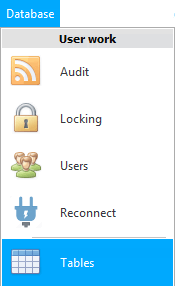
Budou tam data, která budou ![]() seskupeny podle role.
seskupeny podle role.
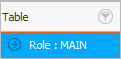
Vezměte prosím na vědomí, že stejná tabulka může patřit k několika různým rolím. Pokud chcete změnit oprávnění u tabulky, buďte opatrní, pro jakou roli změnu provádíte.
Nové role jsou vytvářeny vývojáři programu na zakázku .
"Odhalit" libovolnou roli a zobrazí se seznam tabulek.
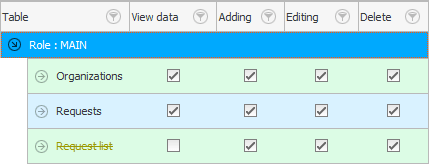
Zakázaná tabulka je zvýrazněna žlutým přeškrtnutým písmem.
Jsou to stejné tabulky, které otevíráte a plníte "uživatelské menu" .
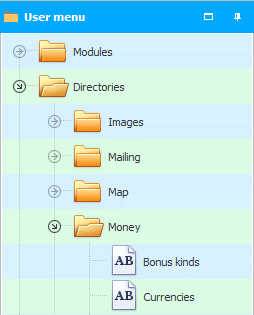
Dvojitým kliknutím na libovolnou tabulku změníte její oprávnění.
![]() Přečtěte si prosím, proč nebudete moci paralelně číst pokyny a pracovat v okně, které se objeví.
Přečtěte si prosím, proč nebudete moci paralelně číst pokyny a pracovat v okně, které se objeví.
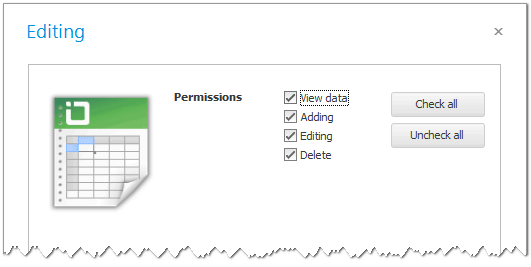
Pokud je zaškrtnuto políčko ' Zobrazit data ' v konkrétní roli pro určitou tabulku, bude tato tabulka viditelná v uživatelské nabídce. Údaje v této tabulce lze zobrazit.
Pokud pro roli zakážete přístup k tabulce, uživatelé této role ani nebudou vědět, že tabulka existuje.
Pokud zaškrtnete políčko ' Přidat ', nebudete moci do této tabulky přidávat nové záznamy.
Je možné zakázat a ' Editace '.
Pokud zaměstnancům nedůvěřujete, pak se doporučuje nejprve zakázat ' smazat ' záznamy.
I když je ponechán přístup k odstranění, můžete vždy ![]()
![]() audit ke sledování: co přesně, kdy a kým bylo smazáno.
audit ke sledování: co přesně, kdy a kým bylo smazáno.
Speciální tlačítka v tomto okně umožňují aktivovat nebo deaktivovat všechna zaškrtávací políčka najednou jedním kliknutím.
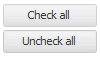
Pokud jste zakázali nějaký přístup k tabulce, pak se uživateli při pokusu o provedení požadované akce zobrazí chybová zpráva.
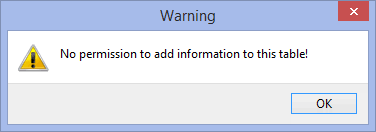
![]() Je možné nakonfigurovat přístup i do
Je možné nakonfigurovat přístup i do ![]()
![]() jednotlivá pole libovolné tabulky.
jednotlivá pole libovolné tabulky.
Další užitečná témata naleznete níže:
![]()
Univerzální účetní systém
2010 - 2024